win10提示要允许程序对计算机更改怎么办
最近有朋友问小编win10提示要允许程序对计算机更改怎么办,为什么我们打开应用软件的时候会提示要允许程序对计算机更改呢?出现这种情况应该怎么办呢?相信很多人都遇到过这个问题,但是很多朋友都不懂得如何解决。那么打开应用时你要进行修改如何取消呢?别着急,小编这就为大家带来解决此问题的办法。
win10提示要允许程序对计算机更改怎么办:
1、当打开应用程序弹出上述询问窗口时,在窗体右下方可以看到“更改这些通知的出现时间”链接,如图所示,单击打开;
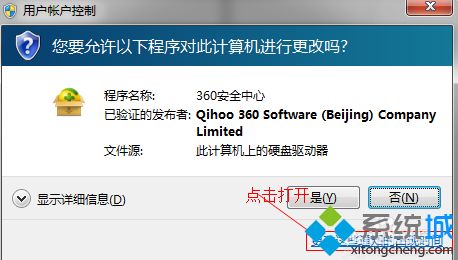
2、然后在弹出的“用户账户控制设置”窗口中设置:将滑块(如图)移至最下方“从不通知”处,点击“确定”即可。
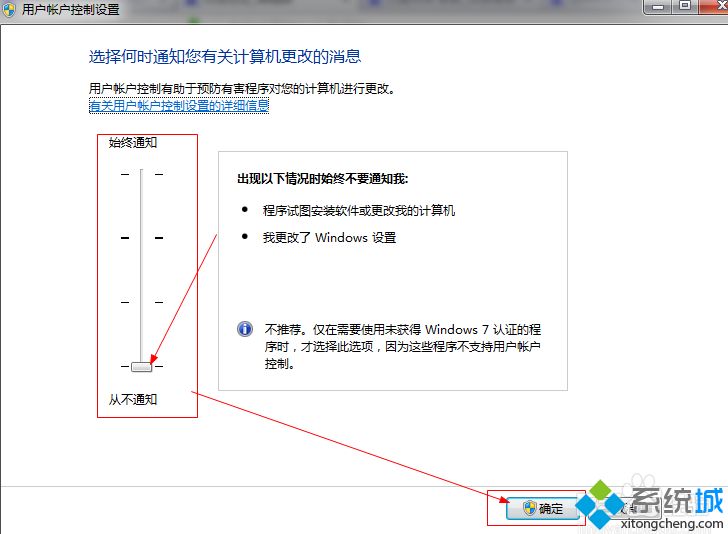
好了,以上就是关于打开应用时你要进行修改如何取消的全部内容了,希望本篇win10提示要允许程序对计算机更改怎么办的教程对你有所帮助。
我告诉你msdn版权声明:以上内容作者已申请原创保护,未经允许不得转载,侵权必究!授权事宜、对本内容有异议或投诉,敬请联系网站管理员,我们将尽快回复您,谢谢合作!










